Blu-ray를 고품질로 MP4로 추출하는 3가지 방법[2024]
Blu-ray 디스크 또는 영화는 풀 HD (1920x1080)로 높은 비디오 해상도 비율을 제공 할 수 있습니다. 그러나 Blu-ray 디스크 재생을 위해서는 스마트 HD TV와 Blu-ray 플레이어에 의존해야합니다. HD Blu-ray 영화를 큰 화면으로 쉽게 감상하고 집에서 환상적인 시각적 경험을 얻을 수 있습니다. 그러나 컴퓨터, 미디어 플레이어 또는 iOS / Android 장치에서 Blu-ray 영화를 직접 보는 것은 편리하지 않습니다.
대부분의 플레이어와 휴대용 장치는 Blu-ray 디스크, Blu-ray 폴더 또는 ISO 파일을 지원할 수 없습니다. 그래서 그것은 아주 필요합니다 Blu-ray를 MP4로 변환, MKV, AVI, FLV 또는 기타 재생 용 디지털 비디오 형식.
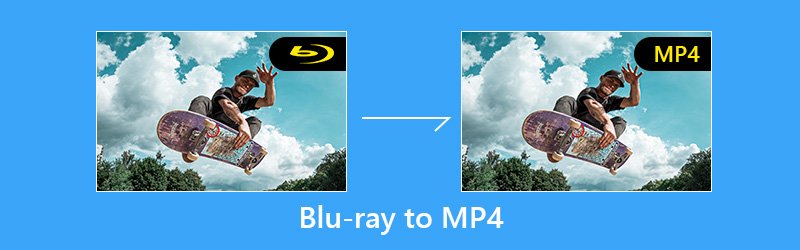
Blu-ray 디스크를 제거하고 장치에서 시청하고 싶으십니까? 여기이 게시물에서는 강력한 3 가지 Blu-ray에서 MP4로 Blu-ray 디스크에서 MP4 영화를 쉽게 복사 할 수 있도록 도와주는 변환기입니다.

1 부. Blu-ray를 MP4로 변환하는 최고의 Blu-ray 리퍼 (h2)
저작권이있는 Blu-ray 디스크를 디지털 비디오 파일로 리핑하는 것은 완전히 합법적이지만 Blu-ray를 MP4 또는 MKV로 변환하는 것은 생각만큼 쉽지 않습니다. Blu-ray 디스크에서 영화를 복사하는 데 도움이 될 수 있다고 주장하는 Blu-ray 디스크 리퍼 도구가 시장에 많이 나와 있습니다. 그러나 대부분은 고품질 Blu-ray 리핑을 제공 할 수 없습니다. 여기 첫 번째 부분에서 우리는 최고의 Blu-ray to MP4 변환기, DVD 리퍼 Blu-ray 디스크를 리핑하는 데 도움이됩니다.
- Blu-ray를 MP4, AVI, MKV, MOV 등과 같은 4K, 1080p / 720p HD 비디오로 변환합니다.
- Blu-ray 영화를 높은 이미지 / 음질로 널리 사용되는 비디오 / 오디오 형식으로 저장하십시오.
- Blu-ray 디스크를 초고속 속도로 원래 구조로 ISO 및 폴더로 추출하십시오.
- Blu-ray 영화를 즉시 편집하고 개인화 할 수있는 강력한 편집 기능.
- 100% 원본 품질로 Blu-ray를 추출하는 고급 트랜스 코딩 및 인코딩 기술.
Blu-ray 디스크를 MP4로 추출
1 단계. 먼저이 Blu-ray to MP4 변환기를 컴퓨터에 무료로 다운로드하여 설치해야합니다. 그런 다음 Blu-ray 디스크를 디스크 드라이버에 삽입하십시오.
2 단계. 첫 번째 창에 들어가면 "리퍼"기능을 클릭합니다. 그런 다음 큰 "+"아이콘을 클릭하여 Blu-ray 디스크의 영화와 다양한 파일을 분석합니다. 여기에서 "Load Blu-ray"옵션을 클릭하여 Blu-ray 동영상을이 소프트웨어로 가져올 수도 있습니다.

3 단계. 변환 된 Blu-ray 영화에 적합한 출력 형식을 선택하려면 오른쪽 상단의 "모두 추출"을 클릭하십시오. Blu-ray를 MP4로 변환하려는 경우 여기에서 "MP4"를 대상 출력 형식으로 선택할 수 있습니다.

4 단계. "저장 위치"옵션을 클릭하여 리핑 된 Blu-ray 영화의 올바른 저장 경로를 선택할 수 있습니다. 고품질 Blu-ray 영화는 항상 큰 파일 크기를 전달하므로 여기에서 선택한 하드 드라이브에 충분한 저장 공간이 있는지 확인해야합니다. 이러한 모든 작업이 끝나면 "모두 추출"버튼을 클릭하여 Blu-ray 디스크에서 Blu-ray 동영상 복사를 시작할 수 있습니다.

최신 트랜스 코딩 및 인코딩 기술을 채택한이 Blu-ray to MP4 변환기 소프트웨어는 초고속 고품질 Blu-ray 변환 경험을 보장합니다. 4K UHD 비디오를 출력하는 기능이 있습니다. 따라서 Blu-ray 변환 프로세스 동안 품질 손실에 대해 걱정할 필요가 없습니다.
최종 Blu-ray 디스크 리핑 전에 비디오를 편집하고 비디오 효과를 조정하고 비디오 향상 제공하는 편집 기능으로 품질. 이 DVD 리퍼를 사용하면 3D Blu-ray 디스크를 변환 할 수도 있습니다. 무료로 다운로드하여 사용해보세요.
2 부. Blu-ray 디스크를 MP4 또는 MKV로 추출하는 무료 방법
위의 권장 Blu-ray to MP4 변환기를 사용하면 Blu-ray 영화를 원본 이미지와 음질로 간편하게 MP4 비디오로 추출 할 수 있습니다. 여기이 부분에서 우리는 무료 Blu-ray 리퍼 Blu-ray 디스크에서 동영상을 복사하여 MP4 비디오로 저장할 수 있습니다. www.bluraycopys.com/free-blu-ray-ripper/로 이동하여이 무료 Blu-ray를 MP4로 변환하는 소프트웨어를 얻을 수 있습니다.
1 단계. 브라우저를 열고 공식 사이트로 이동하십시오. 무료 Blu-ray 리퍼 컴퓨터에 설치하십시오. Blu-ray 디스크를 컴퓨터 디스크 드라이브 또는 외부 Blu-ray 드라이브에 삽입합니다.
Blu-ray 디스크를 컴퓨터의 Blu-ray 슬롯에 삽입합니다. 외부 Blu-ray 드라이브를 사용할 수도 있습니다. 무료 Blu-ray Ripper를 다운로드하여 설치하고 컴퓨터에서 프로그램을 실행하면 Blu-ray 디스크의 영화를 자동으로 감지 할 수 있습니다.
2 단계. 메인 인터페이스에 들어가면 "Load Disc"를 클릭하여 Blu-ray 영화를이 소프트웨어에 추가 할 수 있습니다. 그 후 모든 미디어 파일이 인터페이스에 나열되는 것을 볼 수 있습니다.
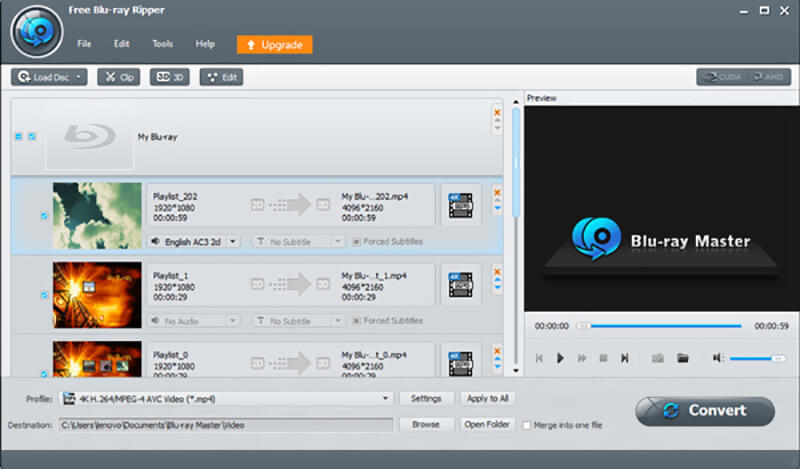
3 단계. 변환하려는 Blu-ray 동영상을 선택한 다음 "프로필"을 클릭하여 드롭 다운 목록에서 원하는 출력 형식을 선택합니다. Blu-ray를 고품질로 MP4, MOV, AVI 또는 FLV로 무료로 변환 할 수 있습니다. 오디오 채널 또는 자막을 선택하려면 여기에서 Blu-ray를 MKV로 변환 할 수 있습니다.
4 단계. "찾아보기"버튼을 클릭하여 변환 된 Blu-ray 영화의 대상 파일 폴더를 선택합니다. 그런 다음 "변환"버튼을 클릭하여 Blu-ray에서 MP4 / MKV 비디오로 변환을 시작합니다.
몇 번의 클릭만으로 Blu-ray 디스크를 MP4 또는 MKV 비디오로 무료로 쉽게 추출 할 수 있습니다. 또한 Pro 버전을 제공합니다. Blu-ray 영화를 편집하거나 더 높은 해상도의 비디오를 출력해야하는 경우 업그레이드하도록 선택할 수 있습니다. 이 무료 Blu-ray to MP4 변환기의 Pro 버전은 3D 설정.
파트 3. HandBrake를 사용하여 Blu-ray 디스크에서 MP4 동영상을 복사하는 방법
처음 2 개의 Blu-ray를 MP4로 변환하는 도구 외에도 수동 브레이크 Blu-ray 디스크를 추출합니다. HandBrake는 매우 인기있는 오픈 소스 미디어 변환기입니다. 다양한 미디어 파일 변환을 처리 할 수 있습니다. 또한 HandBrake를 사용하면 Blu-ray 또는 DVD 디스크를 MP4 비디오와 같은 디지털 파일로 변환 할 수 있습니다.
HandBrake는 Windows 10/8/7 및 Mac 시스템과 호환됩니다. 컴퓨터에 올바른 버전을 무료로 다운로드 한 다음 다음 가이드에 따라 HandBrake를 사용하여 Blu-ray를 MP4로 변환 할 수 있습니다.
1 단계. 먼저 컴퓨터에 HandBrake를 설치하고 실행해야합니다. 그런 다음 Blu-ray 디스크를 디스크 드라이버에 삽입하십시오.
2 단계. Blu-ray 동영상을 분석하고로드하려면 "Source"버튼을 클릭 한 다음 Blu-ray 폴더 또는 디스크를 가져 오도록 선택해야합니다.
3 단계. "찾아보기"버튼을 클릭하여 적절한 출력 디렉토리를 선택하고 출력 결과의 이름을 지정합니다. Blu-ray 영화의 파일 크기가 크다는 점을 고려할 때 대상 하드 드라이브에 충분한 저장 공간이 있는지 확인해야합니다.
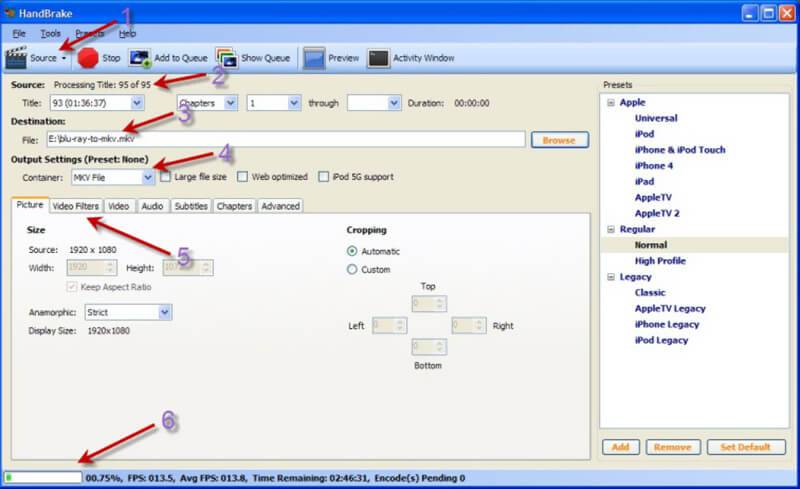
4 단계. 이제 "출력 설정"을 설정하고 사용자 지정해야합니다. 이 단계에서 "Container"의 출력 형식으로 MP4를 설정해야합니다. 그런 다음 필요에 따라 "그림", "비디오 필터", "비디오", "오디오", "자막", "챕터"등과 같은 다른 매개 변수를 설정할 수 있습니다.
5 단계 : 이러한 모든 설정이 끝나면 "소스"옆에있는 "시작"버튼을 클릭하여 Blu-ray를 MP4로 변환 할 수 있습니다. 전체 Blu-ray 변환 프로세스를 명확하게 볼 수 있습니다.
결론
우리는 주로 Blu-ray를 MP4로 변환하는 방법 이 게시물에서. Blu-ray 디스크를 디지털 비디오로 추출 할 수있는 변환 프로그램이 많이 있습니다. 여기이 게시물에서는 Blu-ray에서 MP4로 변환하는 데 도움이되는 3 가지 훌륭한 기능을 권장합니다.
Blu-ray 영화의 원본 고품질을 유지하려면 모든 기능을 갖춘 블루 레이 리퍼. 또한 더 빠른 Blu-ray 변환 속도를 제공 할 수 있습니다. 다른 것이 있다면 Blu-ray에서 MP4로 변환 추천, 당신은 다른 독자와 코멘트 부분에서 공유 할 수 있습니다.
블루레이 및 MP4
-
블루 레이 추출
-
Blu-ray 재생
-
MP4 변환


